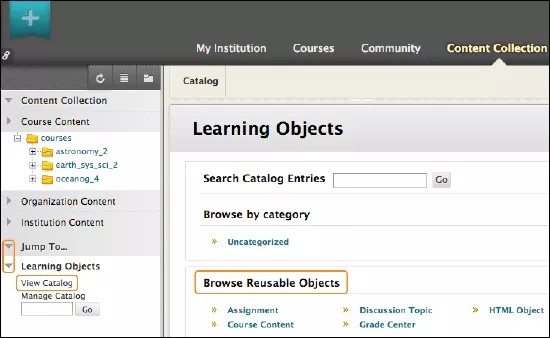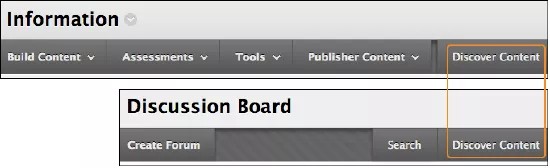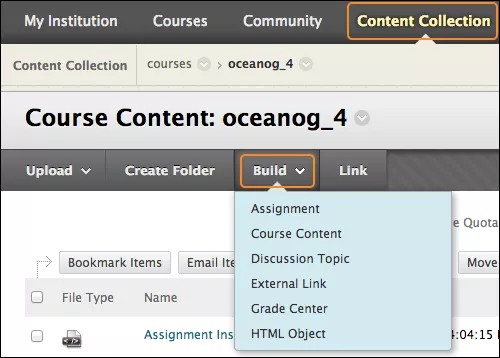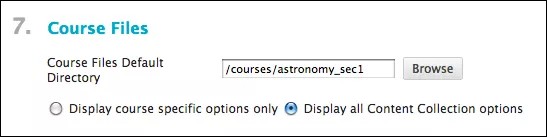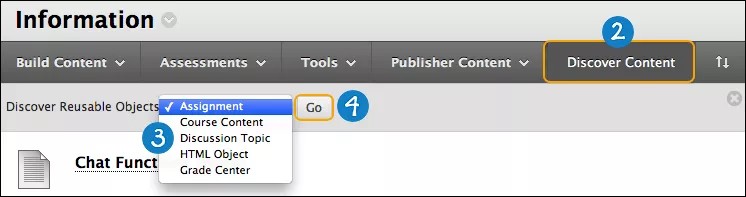A criação e a manutenção de um repositório de materiais na Coleção de conteúdo possibilitam a disponibilização dos materiais educacionais e pesquisas mais recentes para seu departamento e para toda a instituição.
Você pode acessar, incorporar e compartilhar elementos e conteúdo do curso usando objetos reutilizáveis. Objetos reutilizáveis são elementos do curso, como instruções de exercício ou tópicos de discussão, que você cria e armazena para que sejam disponibilizados para seu uso em diversos cursos. Você também pode optar por compartilhar objetos reutilizáveis com outros usuários.
Sua instituição controla essa ferramenta e seleciona os recursos disponíveis.
Catálogo do Learning Objects
No catálogo de objetos de conhecimento, você pode ver toda a coleção de objetos reutilizáveis que criou e aqueles compartilhados com você por outros usuários na sua instituição.
- Vá para a Coleção de conteúdo.
- No painel de navegação à esquerda, selecione a seta para expandir o menu Ir para...
- Selecione a seta para expandir a seção Objetos de conhecimento.
- Selecione Visualizar catálogo.
- Na seção Pesquisar objetos reutilizáveis, você pode ver as categorias dos objetos reutilizáveis. Expanda uma categoria para ver uma lista de objetos reutilizáveis. Você não poderá ver os Links externos. Na Coleção de conteúdo, Links externos só são exibidos na pasta na qual você os criou.
Você não pode adicionar objetos reutilizáveis ao curso a partir dessa área.
Objetos reutilizáveis em ação
Quando você criar conteúdo no seu curso, use a função Descobrir conteúdo para adicionar objetos reutilizáveis em áreas do seu curso onde eles estiverem disponíveis. Você pode adicionar objetos reutilizáveis ao fórum de discussão, ao Centro de Notas e às áreas de conteúdo.
Os objetos reutilizáveis permitem que você reutilize conteúdo com eficácia em diversos cursos ou que o compartilhe com outros usuários. Você pode querer usar objetos reutilizáveis para estes exemplos:
- Apresentações de slides que os colegas precisam para apresentações mensais do departamento
- Políticas que se aplicam a todos os cursos em seu departamento. As edições realizadas no arquivo de políticas na Coleção de conteúdo serão refletidas em todos os cursos onde você e outras pessoas tem um link para ele.
- Exercícios práticos e específicos
- Demonstrações e modelos
- Visões gerais e resumos
- Instruções e diretrizes para apresentações e trabalhos finais
- Recursos de multimídia e internet
Mais informações sobre como criar objetos reutilizáveis
Categorias de objetos reutilizáveis
Na Coleção de conteúdo, quando você cria um objeto reutilizável, é preciso escolher uma categoria. Você pode usar as funções do editor para criar todos eles, exceto o Link externo.
Saiba mais informações sobre como descobrir conteúdo de objetos reutilizáveis
As categorias são fornecidas para ajudar os usuários a organizarem o conteúdo. As categorias facilitam a localização do conteúdo posteriormente. Elas também determinam como o conteúdo aparecerá no curso. Por exemplo, Links externos aparecem como links, mas objetos reutilizáveis de Conteúdo do curso e HTML aparecem como se você tivesse adicionado um item de conteúdo a uma área de conteúdo.
No catálogo do Learning Objects, você pode exibir cinco categorias de objetos reutilizáveis. Links externos não estão disponíveis para visualização. Na Coleção de conteúdo, Links externos só são exibidos na pasta na qual você os criou.
Essa tabela descreve as categorias dos objetos reutilizáveis.
A edição do arquivo URL pode remover o acesso aos arquivos. Recomendamos que você não edite o arquivo URL.
| Categoria | Descrição e usos |
|---|---|
| Exercício | Quando você cria um exercício, pode vinculá-lo a um objeto reutilizável de exercício criado por você na Coleção de conteúdo. Se você usar a opção Inserir arquivo no editor, as informações do exercício aparecerão na área de conteúdo. Você não pode editar as informações do objeto reutilizável do exercício na área de conteúdo, mas pode adicionar às informações que aparecem como a descrição. Se você usar a função Pesquisar coleção de conteúdo abaixo do editor, os alunos precisarão selecionar um link para acessar as informações. Para ambos os fluxos de trabalho de anexo, lembre-se de escolher a opção Fornecer aos usuários acesso somente a este arquivo e nomeie o link conforme a necessidade. Por exemplo, crie diretrizes básicas que você quer que os alunos sigam para enviar todos os exercícios. Em seguida, vincule essas informações ao criar cada exercício. |
| Conteúdo do curso | Você pode criar conteúdo na Coleção de conteúdo e adicioná-lo ao seu curso como um item de conteúdo. Por exemplo, crie uma visão geral do curso com um link para uma apresentação de slides, uma lista de tópicos e uma imagem. Quando você adicioná-la ao curso, todos os elementos aparecerão na área de conteúdo e você poderá adicionar um título. Você pode editar os elementos de um objeto reutilizável do conteúdo do curso na área de conteúdo. Isso possibilita que você use o mesmo conteúdo básico em um programa de estudos que deseja usar em diversos cursos. Você pode simplesmente mudar a lista de tópicos ou as datas de entrega pertinentes. |
| Tópico de discussão | Ao criar fóruns, selecione Descobrir conteúdo para criar um link para os objetos reutilizáveis do tópico de discussão criados na Coleção de conteúdo. Depois de selecionar um, a página Criar fórum aparecerá com as informações reutilizáveis no editor. Enquanto estiver na ferramenta do fórum de discussão, você poderá editar o conteúdo e as configurações. Por exemplo, crie um objeto reutilizável de tópico de discussão que apresente o palestrante, detalhes da etiqueta da discussão, peça aos alunos para gerar uma lista de perguntas e explique o que você quer que eles façam a seguir. Você pode reutilizar essas informações com pequenas edições sempre que convidar um palestrante. Embora a opção Descobrir conteúdo apareça ao criar uma linha de discussão, essa função serve apenas para fóruns. Se você adicionar um objeto reutilizável de tópico de discussão ao criar uma linha de discussão, ele aparecerá no fim da lista na página da lista de fóruns. |
| Link externo | Você pode criar um link para conteúdo da Internet fora de seu curso adicionando uma URL à Coleção de conteúdo. Por exemplo, você quer que os alunos verifiquem o mesmo site uma vez por semana e comentem as últimas histórias em um blog do curso ou no grupo de discussão. Você pode salvar a URL uma vez e vinculá-la semanalmente em um novo fórum ou entrada. Em seu curso, a opção Link externo não aparece na lista Descobrir conteúdo ao pesquisar por objetos reutilizáveis para adicionar. Ao criar conteúdo, se estiver disponível, selecione Pesquisar Coleção de conteúdo para adicioná-lo como um arquivo de anexo. Você também pode usar a opção Inserir arquivo no editor e pesquisar o link na Coleção de conteúdo. Quando os alunos selecionam um link em seu curso, o conteúdo é aberto em uma nova janela ou guia. Se você criar o tipo de conteúdo Arquivo, selecione a opção de abrir em uma nova janela. Na Coleção de conteúdo, você também verá a função Vincular. O fluxo de trabalho permanece o mesmo. |
| Centro de Notas | Ao criar colunas do Centro de Notas, selecione Descobrir conteúdo para acessar a lista de objetos reutilizáveis do Centro de Notas criados na Coleção de conteúdo. Depois de selecionar um, a página Criar coluna de nota aparecerá com as informações reutilizáveis no editor. Você pode editar essas informações enquanto estiver no Centro de Notas. As informações na descrição aparecem para os alunos em Minhas notas. Por exemplo, você pode incluir informações sobre sua escala de avaliações para participação. As informações são prontamente disponíveis para serem adicionadas quando você cria a coluna e concede os pontos semanalmente. |
| Objeto HTML | Objetos HTML são armazenados na Coleção de conteúdo como arquivos HTML. Quando você adicionar um objeto HTML em seu curso, o conteúdo real aparecerá. O objeto HTML não aparece como um link de arquivo que os usuários devem selecionar para visualizar o conteúdo. Você pode criar informações que deseja usar em várias áreas do seu curso ou em vários cursos. Por exemplo, crie um objeto HTML e adicione as datas de entrega para todos os trabalhos avaliados. Vincule a essa informação em várias das suas áreas de conteúdo, como Introdução, Exercícios e Avaliações, assim os alunos poderão acessar as datas relevantes junto com o conteúdo. |
Se você tiver permissão para editar um objeto reutilizável enquanto estiver no curso, o conteúdo será alterado apenas para a instância em questão. O objeto reutilizável original não é alterado na Coleção de conteúdo. Você pode personalizar informações para diferentes cursos, mas manter o arquivo original.
Descobrir conteúdo reutilizável no seu curso
Talvez seja necessário fazer um ajuste na configuração do seu curso para que você possa descobrir objetos reutilizáveis que você e outros usuários criaram na Coleção de conteúdo. Outros usuários precisam configurar as permissões apropriadas em seus objetos reutilizáveis para permitir que você os descubra.
- No Painel de controle, expanda a seção Personalização e selecione Propriedades.
- Na página Propriedades, na seção Arquivos de curso, selecione a opção para Exibir todas as opções de coleção de conteúdo.
- Selecione Enviar. A função Descobrir conteúdo será exibida nas áreas de conteúdo, no fórum de discussão e no Centro de notas.
Adicionar conteúdo compartilhado
Você pode adicionar um objeto reutilizável a uma área de conteúdo usando a função Descobrir conteúdo.
- Acesse uma área de conteúdo e altere o Modo de edição para ATIVAR.
- Selecione Descobrir conteúdo para acessar a lista Descobrir objetos reutilizáveis.
- Selecione um tipo de objeto reutilizável:
- Exercício
- Conteúdo do curso
- Tópico de discussão
- Centro de Notas
- Objeto HTML
Para adicionar um objeto reutilizável de Link externo que você tenha criado na Coleção de conteúdo, será necessário criar um item de conteúdo. Em seguida, procure na Coleção de conteúdo o objeto reutilizável de link externo e vincule-o ao item de conteúdo. Além disso, ao criar conteúdo em uma área de conteúdo, você não pode usar o tipo de conteúdo de link da web para acessar objetos reutilizáveis de link externo.
- Selecione Ir.
- Na janela Objetos de conhecimento, os objetos reutilizáveis daquele tipo serão exibidos. Selecione o item a ser adicionado.
- Selecione Enviar. A página Criar item será exibida.
- Dê um nome para o objeto reutilizável.
- Forneça as informações apropriadas nos demais campos.
- Selecione Enviar.